系统:PC
日期:2021-01-22
类别:行业软件
版本:v06.03.01.02
SYNCHRO 4D特别版是一款专业的施工模拟软件,软件自带一个强大的4D数字建筑环境,方便用户是用电脑直接进行整个施工现场的逼真模拟,轻松找出过程中的一些问题加以改成,从而有效提升工作的效率,还能够大大减少成本,SYNCHRO 4D Pro 2020加入了大量新的功能,让用户使用的更加便捷。
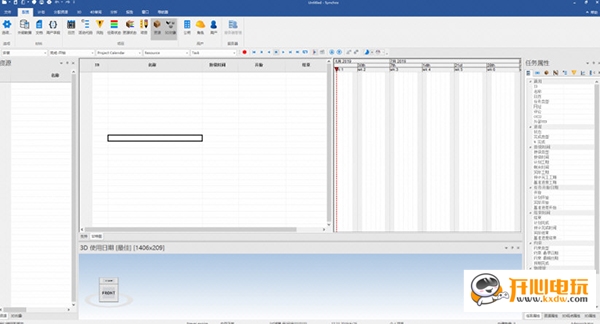
1、管理模型
从不同来源导入多个模型
与模型的更新版本同步
导入和参考模型属性
尺寸
零件号
用户定义的字段
创建简单的几何体(盒子,圆柱体,球体或拉伸),以表示导入模型中未包含的对象,例如放置区域或工作区
细分模型对象以匹配构造任务(例如,一次浇筑混凝土板)
通过任何属性过滤模型
2、管理时间表
从不同来源导入多个时间表,例如分包商时间表
使用功能全面的CPM引擎从头开始创建时间表
将任务插入导入的进度表以添加更多细节,以更好地显示预期的施工顺序
与更新的时间表同步
将SYNCHRO中所做的更新导出或同步到外部调度工具
按工作分解结构或活动代码组织时间表
导入或创建并分配活动代码,以便更好地可视化时间表(例如,按行业,级别或工作区域进行过滤或排序)
按任何属性过滤或排序计划
计算并显示关键路径(最长路径或最小浮动)
使用内置的运行状况检查分析计划,以发现缺少逻辑的潜在错误,并计划弱点
为日程安排基线,以便与以后的更新或假设情况进行比较
编辑任务持续时间和逻辑联系以创建假设情景
更新计划进度
3、管理资源和4D模型
拖放以将模型对象分配给任务
根据模型和任务属性或用户定义的字段将资源与任务自动匹配
为任务分配人力,物力,设备和空间资源
通过模型对象在计划中创建新任务
使用增长模拟来显示预期的安装方向
使用3D路径显示设备和物料在整个站点中的移动
跟踪资源状态和实际资源使用情况
使用多种配色方案可视化4D序列
直接在SYNCHRO中播放4D序列以进行实时审阅,与利益相关者共享以在免费的开放查看器软件中进行查看,或导出视频以进行共享
4、跟踪成本和挣值
分配或导入资源成本和任务费用
跟踪实际成本
查看挣值图
按工作分解结构汇总成本
查看和导出成本总计报告
5、重大改进和新功能
(1)将挣值图显示在总数中的百分比。现在,您可以使用EVA图显示项目进度,而无需共享敏感的成本信息。将保存的同步设置用于日程表。一次选择导入/导出/同步设置,并保存它们以在每次导入/导出/同步相同文件类型的任何文件时重复使用;或分别为每个文件保存不同的设置。节省时间,避免错误。选项,可以与计划日期分开同步开始和完成的任务的实际日期。对于与Primavera?P6集成的项目,这允许任务状态更新由4D团队拥有和管理,而未开始任务和新任务的计划日期将继续在P6中更新。
(2)通过WBS摘要过滤任务。快速从选定的摘要任务创建过滤器,然后启用“包括子任务”选项以显示那些WBS摘要中的所有任务通过表中的代码值自动着色。将“代码”列添加到表中后,“代码值”颜色将自动显示为单元格背景色
(3)允许在“用户字段”公式和“脚本”中添加注释。在用户字段公式和脚本中添加注释文本以解释公式/脚本在资源表中编辑资源状态日期。直接在“资源”表中快速轻松地更新“资源状态”日期,启用从外部电子表格粘贴数据的功能在更新任务进度时可以关闭“任务开始/完成时间”向导。通过禁用这些对话框,可以更快地更新任务状态;保存的首选项(例如计划的开始日期与数据日期)将用于所有更新的任务,并且始终可以在“任务”表或“任务属性”中编辑“实际开始/完成”
(4)直接在“日期”字段中键入–以前,必须使用日历选择器,或分别编辑月/日/年。现在,使用您喜欢的格式(在“选项”>“常规”>“时间显示格式”中指定,例如31/12/20)直接在日期字段中输入以节省时间。轻松找到与每个外部数据源关联的模型,进度表和用户字段–有时,当您导入了许多模型和进度表时,很难记住与哪个外部数据源相关联。例如,在同步或删除用户字段之前,您可能希望仔细检查哪个模型与哪个源关联。选择外部数据源,然后右键单击以选择关联的3D对象,资源,明细表或用户字段。
(5)创建后编辑资源类型。创建后编辑资源类型(设备,人员,位置,物料),如果您最初犯了一个错误,则无需从头开始。为工作包计划添加了其他包/系统类型-现在支持以下包/系统类型:
CWA–施工工作区
PWP–采购工作包
EWP–工程工作包
CWP–施工工作包
FWP–制作工作包
IWP–安装工作包
MWP–模块工作包
TWP–测试/调试工作包
6、周转系统
(1)周转子系统
将图像导出为具有透明背景的PNG。以PNG格式导出图像时,启用“透明背景”可将Alpha通道在PNG中设置为透明。可以在导出后覆盖具有透明背景的图像,以创建例如按级别划分的建筑物的分解图,或放置在自定义背景上(例如站点照片),ProjectWise文件现在通过文档GUID同步。这意味着从ProjectWise同步文件时,即使文档被移动或重命名,同步也可以继续进行。
(2)现在,自动匹配“使用父级”设置会搜索整棵树(而不仅仅是直接父级)。在“用户字段”上进行自动匹配时,如果对象缺少“用户字段”值,则自动匹配将搜索树,直到找到分配给父对象的“用户字段”或到达树的顶部。这对于自动匹配某些DGN文件非常有用,在DGN文件中,在父级分配了“用户字段”。
(3)Primavera P6导入设置从“选项”移至“导入/同步”对话框。现在,用户可以更方便地访问这些设置,并分别记住每个文件的
1、4D数字建筑环境
建设项目涉及在动态且不断变化的工作空间中对人员,物料和设备的协调。仅仅使用纸质,电子表格和甘特图是不够的。数字化施工环境可实现数字化的施工计划和运营数字化。
SYNCHRO 4D Pro 2020是唯一可与市场上所有主要3D建模技术和日程安排应用程序互操作的环境。部署此环境并结合到实时事务数据库和在Azure云上运行的开放应用程序接口(API)中,为建筑供应链的全面参与打开了大门。
2、大型模型表演
建筑行业需要创建可与所有主要BIM和计划格式互操作的大规模模型。借助它,用户可以在多个工地上处理模型,以进行现场数字监控。现在,手动数据输入过程已被替换,用户可以从现场收集的数据中产生每周的数字输出。
3、实时项目团队合作
为了顺利交付项目,团队需要实时合作。供应链可以参与基于项目角色和权限的数据交换和协作工作流。可以帮助用户将完成现场检查所需的时间减少几天,从而将结果立即显示给整个团队。
4、项目到项目组合分析
分析对于构建也很重要。提供了用于查看进度和问题区域的指标。自动化报告与Power BI仪表板集成在一起。此外,借助Microsoft HoloLens,用户可以在现场创建增强模型。
ACIS 2019
Autodesk Inventor 2020版本
CATIA V5/V6 V5-6 R2019(R29)
Parasolid v31.1
ProE/Creo 6.0
SolidEdge 2019
SoildWorks 2019
UGS JT v10.2
Unigraphics NX 12.0
支持Asta Powerproject v15
1、如何将任务指定为“里程碑”?
答:SYNCHRO将任务里程碑称为“关键日期”,可以通过将“类型”(通常从“工作”的默认值)更改为“开始关键日期”或“任务”,在“任务属性”->“常规”选项卡中进行设置。完成关键日期”。
2、我可以重复使用资源,例如随着时间的推移在不同位置使用的设备资源吗?
答:是-可以将相同的资源分配给许多任务,并且每个任务都可以在特定的位置和方向使用资源,可以通过“任务属性资源”列表上下文菜单定义该资源以转换“分配资源”(简单或复杂)。
请注意,如果已分配元素,则屏幕上的机械手符号默认情况下将突出显示为红色,如果尚未分配该元素,则它们将显示为灰色。
3、如何停止所有这些3D资源出现在我的计划应用程序中
答:在导出或同步操作之后,通常会发生此问题。为每个3D元素创建资源后,用户将与第3方计划应用程序(Primavera,Asta Powerproject或MS-Project)同步。
要记住的第一点是,并非总是需要为每个3D元素创建资源-实际上,不存在诸如“3D资源”之类的东西,仅仅是分配了3D表示的资源。
但是,如果您的计划需要这样做,则可以避免这些资源出现在第三方计划应用程序中:
1.如果项目最初是在SYNCHRO中创建的,请导出项目,为“资源分配”选择“跳过”选项:
一世。如果在SYNCHRO中进行了后续更改,请执行“同步到”操作,然后再次为资源分配选择“跳过”
ii。如果在第三方计划应用程序中进行了更改,请执行“同步自”操作,选择“合并3D”。这将确保同步操作不会影响任何具有3D表示形式的资源。
2.如果项目最初是在第三方计划应用程序中创建的,请导入项目并导入所需的任何3D模型,并为资源分配表示并将资源分配给任务:
一世。如果在SYNCHRO中进行了后续更改,请执行“同步到”操作,为“资源分配”选择“合并3D”
ii。如果在第三方计划应用程序中进行了更改,请执行“同步自”操作,然后再次为资源分配选择“合并3D”
4、是否有任何有关协作(工作组)项目部署的准则?
答:SYNCHRO应用程序套件的设计始终考虑到协作(工作组)项目管理。
理想情况下,首席项目规划师/顾问应:
1.使用SYNCHRO Professional建立初始项目计划和时间表,包括
一世。导入任何3D模型
ii。创建初始项目进度表
iii。将时间表链接到3D模型,以进行4D模拟和计划审查
2.一旦建立了初始项目,就将公司(例如供应商和分包商),角色和用户分配给项目-必须分配任务和项目特权。
此步骤允许公司(分包商和供应商)项目访问权限来更新他们自己在项目内的职责范围;同时呈现整个项目进度的统一版本。
或者,可以部署SYNCHRO Open Viewer,以向仅要求实时查看/监视项目访问的合作伙伴,供应商,分包商或其他利益相关者提供只读访问权限。
3.将项目部署到SYNCHRO服务器(如帮助手册的“SYNCHRO服务器系统管理”部分所述)
服务器提供了内置功能,可将SYNCHRO项目部署到服务器环境中,以供一组连接的客户端访问。
5、我可以保存导入/导出/同步报告吗
答:是的。只需在报告窗口中右键单击并选择“复制到剪贴板”。然后,您可以将报告保存到记事本(或任何文本编辑器)中以保存或打印
6、我有一些3D元素必须已通过“无分配(到资源)”选项导入。现在如何将这些元素分配给资源?
答:首先在3D窗口中按Esc键以取消选择任何现有的选定元素,然后Ctrl-选择所需的元素。所选元素将在Navigator 3D选项卡列表中突出显示。右键单击突出显示的列出项目,然后从上下文菜单中选择“资源向导”。将显示“资源向导”窗口,并且可以选择“分配给新资源”(或根据需要分配给现有资源)选项,就像第一次导入3D元素一样。
热门推荐
相关应用
实时热词
评分及评论
好的软件给需要它的人,顶
挺人性化的,我喜欢
真的很好用啊,没想到发现了这么多优秀的聊天工具软件
下了好多版本,都是不行,这个试一下
感觉很有用,使用方便
点击星星用来评分